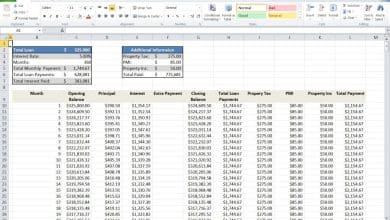Dan a reçu le CompTIA IT Operations Specialist (cert.) en 2010 et a travaillé dans l’industrie de la réparation et de la mise en réseau d’ordinateurs pendant plusieurs années.

Tout le monde a besoin d’aide avec des problèmes informatiques à l’occasion, y compris ceux qui sont férus de technologie. Dans tous les cas, en raison des nombreuses formes et formes de problèmes techniques, il peut être difficile d’écrire un guide d’aide complet.
Cet article se concentre sur les problèmes de démarrage liés aux ordinateurs de bureau. Il ne s’agit pas d’une liste complète des problèmes et des solutions. Il devrait être utilisé comme un guide pour les défauts les plus courants liés aux problèmes de démarrage – en supposant qu’un seul système opérateur a été installé.
Que le système d’exploitation installé soit Microsoft Windows, macOS ou Linux, des étapes courantes peuvent être suivies pour résoudre les problèmes de démarrage. Il convient de noter, cependant, que même si les conseils énumérés ici sont simples, ils ne sont pas toujours réalisables sans aide.
Notes rapides avant de continuer
Si un ordinateur s’éteint pendant le processus de démarrage, cela est probablement dû à son CPU surchauffe. Veuillez rechercher des problèmes de refroidissement d’ordinateur et des solutions via Internet. Je n’en parle pas ici.
Certains termes conventionnels de cet article sont en italique et peuvent être recherchés sur Internet pour des définitions précises. On les trouve aussi dans les livres.
Le bouton d’alimentation
Entre le moment où vous appuyez sur le bouton d’alimentation et celui où le domicile l’écran est visible, l’ordinateur passe par une série de phases et chacune a des caractéristiques. Certains signaux audio appelés codes sonores retentira au début du démarrage en cas de problèmes matériels majeurs. Les sons aident au dépannage.
Dans certains cas, les codes sonores sont spécifiques au fabricant, mais il peut y avoir un chevauchement entre les normes des fabricants. Consultez la documentation du fabricant pour les significations spécifiques des codes sonores.
Dépannage des problèmes d’alimentation
- Si vous appuyez sur le bouton d’alimentation et que rien n’apparaît à l’écran, cela peut être dû à un câble de moniteur desserré, à un débranchement accidentel, à une prise électrique défectueuse, à un disjoncteur déclenché ou à la désactivation d’une bande d’alimentation. Découvrez les dits coupables possibles.
- Lorsque vous appuyez sur le bouton d’alimentation, un ou plusieurs voyants LED et ventilateurs de refroidissement doivent s’allumer, indiquant que l’ordinateur est généralement alimenté. Lorsque l’activité de la lumière et du ventilateur est absente, cela indique un problème d’alimentation. Si possible, retirez le capot latéral de l’ordinateur et vérifiez l’activité du ventilateur – l’écoute du bruit du ventilateur peut également fonctionner. Vérifiez les coupables possibles jusqu’à présent et continuez le dépannage.
- Le prochain coupable de problème d’alimentation à vérifier est l’ordinateur source de courant. un pas cher voltmètre peut être utilisé pour vérifier l’alimentation broche tensions. Les broches CC de 5 volts doivent s’enregistrer à +/- 5 %. Les broches CC de 3 volts doivent s’enregistrer à +/- 5 %. Les broches CC de 12 volts doivent s’enregistrer à +/- 5 %. Recherchez sur Google des étapes plus détaillées sur cette méthode. Alternativement, une alimentation défectueuse peut être déterminée en la remplaçant par une alimentation suffisante en watts et connue pour fonctionner. Si l’ordinateur s’allume avec une alimentation différente installée, on peut en conclure que le problème était une alimentation défectueuse.
- Un ordinateur défectueux carte mère peut empêcher différentes parties d’un ordinateur de recevoir de l’alimentation. Lorsque tous les autres coupables de problèmes de puissance sont éliminés, le carte mère doit être remplacé. Généralement, les cartes mères ne sont pas réparées, elles sont remplacées. Les réparer n’est pas économique.

Au-delà des problèmes d’alimentation
Lorsqu’un ordinateur est sous tension, la première phase qu’il traverse est ce qu’on appelle un POST ou autotest à la mise sous tension. Le logiciel intégré (sur la carte mère) vérifie que certains matériels fonctionnent.
Détections POST
Si le POST détecte des problèmes matériels, les détails seront affichés sur le moniteur connecté. Le test peut également signaler avec un code sonore. Un bip particulier indique ce qui ne va pas – le code du bip peut être référencé dans la documentation du fabricant de l’ordinateur. Si aucun problème matériel n’est détecté, le logo du fabricant écran de démarrage apparaîtra, indiquant que le POST est terminé et que le processus de démarrage se poursuivra.
Échec POST
Parfois, le POST ne se termine pas, affichant un écran vide et aucun bip. Si tel est le cas, la réinstallation des câbles d’alimentation, des périphériques et des modules de mémoire RAM peut résoudre le problème. Parfois, les connexions doivent être resserrées.
Les blocs d’alimentation sur le point de tomber en panne peuvent également entraîner le blocage de la vérification POST. Si possible, vérifiez l’alimentation électrique, puis passez à la vérification de la RAM.
Faites défiler pour continuer
Le retrait du module RAM suspect et le redémarrage de l’ordinateur peuvent révéler le module à l’origine du problème. Cependant, s’il n’y a qu’un seul module installé, la seule option est de l’échanger avec un module compatible et connu pour fonctionner.
Si vous achetez un nouveau module, assurez-vous d’obtenir le type qui convient à l’ordinateur. DDR3 et DDR4 sont les plus courants à l’heure actuelle – DDR1 et DDR2 sont de plus en plus abandonnés bien qu’ils puissent être trouvés dans les ordinateurs appartenant à des amateurs. Les modules peuvent être retirés pour glaner les spécifications techniques. Assurez-vous que le module acheté a le bon la rapidité capacité qui doit être supérieure ou égale à celle du module d’origine.
un carte mère défaillante peut entraîner l’échec de la vérification POST. Si l’exclusion desdits composants est effectuée, la carte mère est probablement le coupable.
Poursuivre le processus de démarrage
Une fois le POST terminé, le logiciel intégré appelé BIOS passe le contrôle du processus de démarrage au lecteur de stockage de données principal sur lequel le système d’exploitation (par exemple, Microsoft Windows) est installé. Selon le schéma de partitionnement du lecteur (qui peut être personnalisé), plusieurs choses différentes peuvent se produire.
En supposant qu’ils fonctionnent, le MBR (enregistrement de démarrage principal) ou GPT (table de partition GUID), situé dans une petite section du lecteur, pointera vers la partition sur laquelle le système d’exploitation est installé. Ensuite, le système d’exploitation sera chargé.
En cas d’échec, certains des visuels à l’écran seront un processus de démarrage bloqué ou ralenti, Arrêt/erreur d’écran bleu, « disque manquant » et d’autres possibilités. Les coupables possibles à considérer sont un disque dur (ou un câble de lecteur) défaillant, un câble de lecteur desserré, une mémoire RAM défaillante, une alimentation défaillante, un système de fichiers corrompu, des fichiers de système d’exploitation corrompus, trop de Commencez des programmes tentant de se charger ou des logiciels malveillants (virus ou logiciels espions). Si votre ordinateur démarre au point où il semble progresser (bien que lent), vérifiez les coupables mentionnés jusqu’à ce point avant de continuer. Le dépannage de certains d’entre eux sera abordé plus loin dans « Dépannage avancé ».
- Si l’ordinateur peut être démarré dans mode sans échec, cela éliminera les problèmes matériels. Le mode sans échec exécute une version simplifiée du système d’exploitation et désactive la plupart des programmes. Un autre avantage du mode sans échec est que les fichiers peuvent être récupérés si la réparation n’est pas possible à ce moment-là.
- Pour démarrer en mode sans échec dans Microsoft Windows, commencez par éteindre l’ordinateur. Rallumez-le et appuyez instantanément sur la touche F8 jusqu’à ce que les options de démarrage en mode sans échec apparaissent. Si une connexion Internet est nécessaire en mode sans échec, sélectionnez « mode sans échec avec mise en réseau », sinon sélectionnez simplement « mode sans échec ». Si l’ordinateur fonctionne suffisamment, une autre façon d’accéder au mode sans échec consiste à taper msconfig dans le COURS-application de commande dans Windows, en sélectionnant bateau onglet, en vérifiant l’onglet bateau boîte, en ajoutant le réseau prend en charge la bulle et le redémarrage.
Dépannage du disque dur
- Pour exclure un disque dur défaillant, vous pouvez gagner du temps en vous assurant que le BIOS de l’ordinateur reconnaît le périphérique. Suivez le guide du fabricant pour accéder au programme de configuration CMOS de l’ordinateur. Une fois que le programme de configuration CMOS est à l’écran, regardez l’onglet « Principal ». La marque/le modèle du périphérique de stockage ou du disque dur doit être répertorié avec le nombre octets ou des données qu’il peut contenir.
- Si le périphérique est manquant dans l’onglet « Principal », le disque dur est probablement défectueux et doit être remplacé. Cependant, le câble du lecteur peut simplement devoir être remplacé ou réinstallé.
- Si le lecteur s’affiche dans les paramètres CMOS de l’ordinateur, un dépannage supplémentaire peut être effectué. Des outils logiciels téléchargés auprès de fabricants ou de tiers peuvent être utilisés à cette fin. Les instructions d’utilisation du logiciel sont généralement affichées sur les sites des fabricants.
Dépannage avancé
Même si les disques durs sont reconnus (comme indiqué ci-dessus), parfois leurs emplacements de mémoire individuels, également appelés secteurs et bloquer, peut mal tourner. Les vérifier peut être nécessaire.
Toutefois, si des fichiers critiques sont stockés sur l’ordinateur, une bonne pratique consiste à consulter un expert en récupération de données pour déterminer le coût de la récupération. Tenter d’analyser les disques durs peut aggraver les dommages et rendre les tentatives de récupération de données ultérieures impossibles.
- À l’aide d’un ordinateur en état de marche, installez le logiciel de numérisation (téléchargé auprès du fabricant ou d’un tiers) sur un amorçable clé USB. Branchez le périphérique USB sur l’ordinateur problématique et allumez-le pour analyser le disque dur. si mauvais secteurs ou blocs sont trouvés, le remplacement du disque doit commencer, ce qui implique une éventuelle réinstallation du système opérateur.
Une fois que les secteurs/blocs de disque dur défectueux sont exclus, les autres coupables pouvant produire des symptômes à l’écran doivent être exclus. Le même logiciel de dépannage (généralement un programme multi-fonctions) peut être utilisé pour tester la mémoire RAM, rechercher un système de fichiers et réparer/remplacer les fichiers corrompus du système d’exploitation.
Les logiciels installés peuvent également causer des problèmes de démarrage. Les systèmes d’exploitation ont des moyens de limiter les programmes qui démarrent lorsqu’un ordinateur est sous tension. Consultez la procédure disponible pour le système d’exploitation installé. Rechercher sur Google « actuellement installé système opérateur + désactiver les programmes de démarrage » fonctionnera.
Les logiciels malveillants peuvent être exclus ou corrigés en suivant les procédures recommandées pour les symptômes et la situation donnés. Il existe plusieurs guides disponibles sur Internet pour la suppression des virus. Consultez mon portfolio pour le guide de suppression des virus Microsoft Windows.
Allumez-le!
Ce guide s’applique généralement aux trois systèmes d’exploitation mentionnés. Les procédures et fonctionnalités décrites ici apparaîtront différentes à l’écran en fonction du système d’exploitation utilisé. Si nécessaire, recherchez sur Internet plus de détails sur certains des mots-clés mentionnés.
Bien qu’ils soient alimentés par des batteries et des chargeurs, les ordinateurs portables peuvent être réparés en suivant certaines des étapes répertoriées dans ce guide, mais le dépannage des problèmes d’alimentation sera différent. pour le commun Durée problèmes avec les ordinateurs de bureau et portables, mon guide des performances peut être référencé dans mon portfolio.
Ce contenu est exact et fidèle au meilleur de la connaissance de l’auteur et ne vise pas à remplacer les conseils formels et individualisés d’un professionnel qualifié.
© 2022 Dan Martino